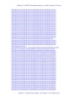YOMEDIA

ADSENSE
500 lỗi windows, cách khắc phục phần 7
84
lượt xem 10
download
lượt xem 10
download
 Download
Vui lòng tải xuống để xem tài liệu đầy đủ
Download
Vui lòng tải xuống để xem tài liệu đầy đủ
Welcome To VNECHIP http://www.vnechip.com - Where People Go To Know giống như công cụ WinPopup trong Windows9x . Tuy nhiên , để sử dụng công cụ Send Console Message , bạn phải chịu khó đi tìm vì Microsoft dấu nó rất kỹ . Vào Start - Control Panel chọn Administrative Tools . Nhấp đôi vào Computer Management . Vào Action - All Tasks chọn Send Console Message .
AMBIENT/
Chủ đề:
Bình luận(0) Đăng nhập để gửi bình luận!
Nội dung Text: 500 lỗi windows, cách khắc phục phần 7
- Welcome To VNECHIP http://www.vnechip.com - Where People Go To Know giống như công cụ WinPopup trong Windows9x . Tuy nhiên , để sử dụng công cụ Send Console Message , bạn phải chịu khó đi tìm vì Microsoft dấu nó rất kỹ . Vào Start - Control Panel chọn Administrative Tools . Nhấp đôi vào Computer Management . Vào Action - All Tasks chọn Send Console Message . Windows XP sẽ mở công cụ Send Console Message nhưng trước khi bạn có thể gửi tin , cần phải thêm tên các máy tính trên mạng vào danh sách người nhận theo cách sau : Bấm Add , trong hộp thoại Select Computer bấm Advanced . Sau đó nhấp Find Now . Chọn các computer mà bạn muốn gởi tin , rồi bấm OK để thoát cả hai hộp thoại . Bây giờ bạn gõ vào nội dung tin và bấm Send để gởi thông báo cho các user trên mạng của bạn . Lổi khi Windows bắt đầu Windows cannot find FileName.exe Windows cannot find ProgramName. Make sure you typed the name correctly Windows cannot find FileName.exe. This program is needed for opening files of type "ProgramName". Khi bạn gặp lổi này , rất có thể máy tính của bạn nhiểm worm hoặc spyware bạn mở Notepad và chép đoạn mã sau vào : REGEDIT4 [HKEY_CURRENT_USER\Software\Microsoft\Windows\CurrentVersion\Policies\System] "DisableRegistryTools"=dword:00000000 [HKEY_LOCAL_MACHINE\Software\CLASSES\exefile\shell\open\command] @="\"%1\" %*" [HKEY_LOCAL_MACHINE\Software\CLASSES\batfile\shell\open\command] @="\"%1\" %*" [HKEY_LOCAL_MACHINE\Software\CLASSES\comfile\shell\open\command] @="\"%1\" %*" [HKEY_LOCAL_MACHINE\Software\CLASSES\piffile\shell\open\command] @="\"%1\" %*" [HKEY_LOCAL_MACHINE\Software\CLASSES\scrfile\shell\open\command] @="\"%1\" %*" Lưu lại và đặt tên là repair.reg Chỉnh kích thước và di chuyển cửa sổ Windows không dùng chuột Chẳng may con chuột của bạn bị mèo tha mất, thì quả là gay khi muốn thay đổi kích thước, di chuyển hay phóng to thu nhỏ các cửa sổ. Nhưng nếu bạn biết một tổ hợp phím tắt sau thì có thể giải quyết việc này. Tại cửa sổ hiện hành cần thay đổi kích thước, bấm Alt + spacebar. Khi đó một menu sẽ hiện ra. Hãy chọn phím mà bạn mong muốn. Khi kết thúc, hãy bấm Enter. VNECHIP – Advanced Technologies , 24/7 Support , Free Fastest Online
- Welcome To VNECHIP http://www.vnechip.com - Where People Go To Know Cách gõ tắt tên thư mục trong môi trường DOS Bạn có một thư mục với cái tên rất dài như: MyNewYorkOfficeDocuments. Khi ở môi trường DOS, việc dùng lệnh CD để vào thư mục này quả là vất vả, bởi chuỗi ký tự dài lê thê. Có cách khác để bạn có thể cắt ngắn chuỗi ký tự đó. Thay vì phải gõ lệnh CD MyNewYorkOfficeDocuments. Hãy thử gõ CD myn*. Nếu như có nhiều thư mục bắt đầu bằng cụm từ “myn” trong cùng một thư mục hiện hành, bạn hãy bổ sung thêm ký tự tiếp theo trước dấu (*) cho đến khi nó khác hẳn với các thư mục khác. Trong trường hợp có nhiều thư mục nhỏ như: MyNewYorkOfficeDocuments\GroupA\Outbox, bạn có thể sử dụng câu lệnh rút gọn: CD myn*\g*\*o. In nội dung của Autotext Muốn xem tất cả những nội dung Autotext in ra trên giấy thì có thể in ra, bạn chỉ cần chọn menu File/ Print, trong hộp thoại Print, chọn mục Autotext Entries trong danh sách Print What. Kéo nội dung ra Desktop Windows Mở tài liệu Word ra, định lại kích thớc cửa sổ Word sao cho có thể nhìn thấy được Desktop, rồi bạn chọn một đoạn text cầnkéo ra màn hình và bấm chuột kéo nó ra Desktop rồi thả chuột. Khi đó trên Desktop sẽ tạo cho bạn một tập tin có tên là Document Scrap. Error Calling DllRegisterServer in Oleaut32.dll, related to Internet Explorer Mở Registry Editor bạn tìm đến khóa sau : HKEY_CLASSES_ROOT\CLISD\00020424-0000-0000-C000-000000000046\InprocServer32 Ở phần bên phải bạn tìm khóa Default (String Value) và thiết lập nó thành oleaut32.dll Bạn tạo một khóa mang tên là ThreadingModel (String Value) và thiết lập cho giá trị này là Both Ổ CDROM và DVDROM bị mất sau khi bạn cài đặt Windows XP Khi bạn gặp tình huống này bạn đừng lo . Bạn mở Registry Editor của mình lên và tìm khóa sau : HKEY_LOCAL_MACHINE\System\CurrentControlSet\Control\Class\{4d36e965-e325-11ce-bfc1- 08002be10318} Bạn tìm hai khóa UpperFilters và LowerFilters bạn xóa hai khóa này . Khởi động máy tính . Ngăn không cho người dùng cài đặt các tập tin Windows Installer Bạn mở Registry Editor bạn tìm đến khóa : HKEY_CURRENT_USER\Software\Policies\Microsoft\Windows\Installer Tạo một giá trị mang tên là DisableMedia (DWORD Value) và thiết lập cho nó là 1 Logoff hoặc khởi động lại máy tính . Xem thông tin hệ thống Bạn có thể xem cấu hình của hệ thống của mình băng dòng lệnh Bạn vào Start - Run gõ sysinfo nhấn phím Enter VNECHIP – Advanced Technologies , 24/7 Support , Free Fastest Online
- Welcome To VNECHIP http://www.vnechip.com - Where People Go To Know Setup Error . The \Update.inf file is not correct Khi bạn cài đặt Service Pack 1 bạn có thể nhận được thông báo lổi như trên . Nguyên nhân do dịch vụ Cyptographic chưa được bật , bạn vào Start - Run gõ net start "Cyptographic Services" nhấn Enter . Lổi khi sử dụng Windows 2000 TRAP 00000006 exception TR=0028 cr0=0000000011, cr2=00000000, cr3=000000000 GDT limit=03ff base=00017000 idt limit=07ff base=00017400 CS:eip=0008:08000000 ss:esp=0010:00061fec errcode=0000 flags=000100012 nocy nozr intdis down trapdis eax=0000110c ebx0003001d5 ecx=00001660 cdx=534d0030 ds-0010 es=0010 edi=00350000 exi=00051db6 ebp=00061ff0 cr0=00000011 fs=0030 gs=0000 Thông báo lổi như trên xuất hiện là nguyên nhân do tập tin NTLDR trong máy tính của bạn bị hư , đặt đĩa CD Windows 2000 vào . Khởi động máy tính . Bạn vào Recovery Console bạn gõ chkdsk /r nhấn Enter Gõ cd và nhấn Enter . Gõ ren ntldr ntldr.old nhấn Enter Gõ copy D:\i386\ntldr C:\ntldr nhấn Enter Lưu ý : D là ổ đĩa CDROM Windows 2000 và C là ổ đĩa bạn cài đặt hệ điều hành Windows . Lổi Reset hoặc Shutdown máy tính STOP: 0x0000009F (0x00000100, 0x8a8a0030, 0x8a8a0030, 0x8a8c2d90) DRIVER_POWER_STATE_FAILURE STOP: 0x0000009F (0x00000100, 0x82049a70, 0x82049a70, 0x8207f2d0) DRIVER_POWER_STATE_FAILURE Khi bạn shutdown hoặc khởi động lại máy tính của mình , thông báo như trên sẽ xuất hiện . Thông báo này thường là màn hình xanh chết chóc (BSOD) Để fix lổi này bạn làm như sau : Mở Registry Editor bạn tìm đến khóa sau : HKEY_LOCAL_MACHINE chọn File - Load Hive Mở tập tin system trong thư mục %SystemRoot%\Repair . Một hộp thọai sẽ xuất hiện bạn gõ Repair và nhấn OK . Vào Start - Run gõ cmd.exe và nhấn phím Enter .Bạn gõ regedit /e TMPREG.REG "HKEY_LOCAL_MACHINE\Repair\ControlSet001\Control\Class\{4D36E967-E325-11CE-BFC1- 08002BE10318}" Vào Registry Editor bạn tìm khóa : HKEY_LOCAL_MACHINE\Repair chọn File - Unload Hive Vào Start - Run gõ TMPREP.REG Thay đổi Repair\ControlSet001 thành SYSTEM\CurrentControlSet. VNECHIP – Advanced Technologies , 24/7 Support , Free Fastest Online
- Welcome To VNECHIP http://www.vnechip.com - Where People Go To Know Lưu tập tin này lại , đến đây bạn nhấn chuột phải vào tập tin này và chọn Merge . Nhấn Yes . Lúc này bạn sẽ nhận được thông báo lổi STOP: 0x0000009F . Vậy là OK rồi đó Windows could not start because of an error in the software. Please report this problem as : load needed DLLs for kernel. Please contact your support person to report this problem. Nếu bạn gặp lổi như trên khi bắt đầu làm việc với hệ điều hành Windows XP . Nguyên nhân do máy tính của bạn mất một số tập tin DLL (thư viện hình động) . Giải pháp tốt nhất là bạn nên cài đặt lại hệ điều hành Windows XP . Hoặc bạn sử dụng chức năng System Restore trong hệ điều hành Windows XP để phục hồi tình trạng trước đó của mình . STOP c000026c unable to load device driver \%SystemRoot%\System32\Drivers\xxxxx.sys. Device driver could not be loaded, error status 0xc000012F Khi bạn gặp lổi như trên , nguyên nhân có một trình điều khiển nó không được boot . Bạn tiến hành khởi động máy tính , vào Recovery Console . Sau khi đăng nhập tài khoản Administrator Bạn gõ như sau : disable xxxxx.sys nhấn phím Enter Gõ Exit và khởi động lại máy tính . Tiếp theo kiểm tra Driver này trong Device Manager và tiến hành cập nhật hoặc cài đặt lại driver . Tạo Shortcut để Word tự động mở tài liệu soạn thảo lần sau cùng Bạn tìm file winword.exe , tạo nhanh một shortcut của nó ngoài desktop bằng lệnh Send To , sau đó nhấn chuột phải vào shortcut đó và chọn Properties . Trong phần Target bạn thêm vào " /mFile1" (khõang trắng và /mFile1) , chọn phím tắt tại mục shortcut key nếu muốn mở nhanh shortcut này, tiến hành đổi biểu tượng và tên của shortcut để dễ phân biệt . Lúc chạy shortcut Word sẽ tự động mở tài liệu soạn thảo lần sau cùng lên Tăng tốc ổ cứng Để tăng tốc ổ đĩa cứng , bạn vào Start - Run gõ sysedit nhấn OK . Chọn Windows\System.ini Trong cửa sổ này bạn tìm mục [386enh] Bạn thêm vào dòng sau Irq14=4096 Lưu tập tin này lại và khởi động lại máy tính . Lổi khi Shutdown , Reset ở trạng thái Saving Your Settings Khi bạn shutdown hay reset lại máy tính của mình , máy tính của bạn sẽ bị treo khi đang ở trạng thái Saving Your Settings . VNECHIP – Advanced Technologies , 24/7 Support , Free Fastest Online
- Welcome To VNECHIP http://www.vnechip.com - Where People Go To Know Để fix lổi này bạn làm như sau : Vào Control Panel chọn User Accounts chọn Change the way user logon or off , bỏ chọn Use the welcome screen . Không cho phép mở Registry Editor Để không cho phép mở Registry Editor bạn làm như sau : Mở Notepad và chép đọan mã sau vào Windows Registry Editor Version 5.00 [HKEY_CURRENT_USER\Software\Microsoft\Windows\CurrentVersion\Policies\System] "DisableRegistryTools"=dword:00000001 [HKEY_CURRENT_USER\Software\Microsoft\Windows\CurrentVersion\Group Policy Objects\LocalUser\Software\Microsoft\Windows\CurrentVersion\Policies\System] "DisableRegistryTools"=dword:00000001 [HKEY_CURRENT_USER\Software\Microsoft\Windows\CurrentVersion\Policies\Explorer] "NoSaveSettings"=dword:00000000 Lưu tập tin này lại và đặt tên là disableregistrytool.reg Cho phép mở Registry Editor Để cho phép mở Registry Editor bạn làm như sau : Mở Notepad và chép đọan mã sau vào Windows Registry Editor Version 5.00 [HKEY_CURRENT_USER\Software\Microsoft\Windows\CurrentVersion\Policies\System] "DisableRegistryTools"=dword:00000000 [HKEY_CURRENT_USER\Software\Microsoft\Windows\CurrentVersion\Policies\System] "**.del.DisableRegistryTools"=- [HKEY_CURRENT_USER\Software\Microsoft\Windows\CurrentVersion\Group Policy Objects\LocalUser\Software\Microsoft\Windows\CurrentVersion\Policies\System] "DisableRegistryTools"=dword:00000000 [HKEY_CURRENT_USER\Software\Microsoft\Windows\CurrentVersion\Group Policy Objects\LocalUser\Software\Microsoft\Windows\CurrentVersion\Policies\System] "**del.DisableRegistryTools"=- [HKEY_CURRENT_USER\Software\Microsoft\Windows\CurrentVersion\Policies\Explorer] "NoSaveSettings"=dword:00000000 Lưu tập tin này lại và đặt tên là ableregistrytool.reg VNECHIP – Advanced Technologies , 24/7 Support , Free Fastest Online
- Welcome To VNECHIP http://www.vnechip.com - Where People Go To Know Không cho tự động quay số Để không cho phép tự động quay số bạn làm như sau : Mở Notepad và chép đọan mã sau vào Windows Registry Editor Version 5.00 [HKEY_CURRENT_USER\Software\Microsoft\Windows\CurrentVersion\Internet Settings] "EnableAutodial"=dword:0000000 [HKEY_LOCAL_MACHINE\SOFTWARE\Microsoft\Ole] "EnableRemoteConnect"="N" Lưu tập tin này lại và đặt tên là ableregistrytool.reg Tắt và mở Screentip trong Word Khi bạn đưa chuột di chuyển trên các nút của thanh công cụ, ngay bên cạnh con trỏ chuột sẽ xuất hiện cho một khung màu vàng có chữ thể hiện cho tên của nút đó hoặc là chức năng của nút lệnh gọi là ScreenTip. Để muốn tắt hoặc mở Screentip, bạn bấm chuột phải vào thanh công cụ chọn Customize, chọn tab Options. Nếu mở chế độ hiển thị, bạn chọn mục Show Screentipson Toolbars và nếu muôn hiển thị luôn phím tắt để sử dụng chức năng của nút lệnh trên thanh công cụ thì chọn mục Show Shortcut keys in Screentips. Tắt chế độ hiển thị Screentip thì bạn gỡ bỏ dấu chọn cho các mục trên. Phím tắt chèn ngày và giờ trong Word Để chèn ngày hiện hành vào nội dung văn bản, bạn nhấn Alt - Shift - D và chèn giờ hiện hành vào nội dung văn bản bạn nhấn Alt -Shift - T. Hiển thị đầy đủ tất cả các mục trên menu của Office 2000 Trong Office 2000, bạn sẽ thấy một sự cải tiến về menu là những chức năng bạn thường sử dụng chương trình sẽ hiện ra và những chức năng ít sử dụng sẽ ẩn đi và khi hiện ra sẽ chìm xuống so với những chức năng thường xuyên sử dụng. Để tắt chức năng này, bạn bấm chuột phải vào thanh công cụ, chọn mục Customi ze, chọn tab Options, bỏ chọn mục Menus show recently use commands first Tạo Macro để hiển thi tên tập tin trên Header và Footer Khởi động Excel, chọn workbook cần in ra, chọn menu Tools, Macro, nhập tên Macro và mục Macroname là Nameinfooter rồi nhấn nút Create. Cửa sổ VBA mở ra , bên trong đó sẽ có sẵn cho bạn 2 dòng lệnh là : Sub Namein-footer() End sub Bạn nhập tiếp dòng lệnh sau vào giữa 2 dòng lệnh trên: VNECHIP – Advanced Technologies , 24/7 Support , Free Fastest Online
- Welcome To VNECHIP http://www.vnechip.com - Where People Go To Know Activesheet.Page Setup.Leftfooter = Activeworkbook.Fullname Bạn đóng cửa sổ VBA rồi lưu workbook lại. Chọn menu Tools - Macro bấm chọn Macro Nameinfooler rồi bấm nút Run. Khi này bạn chọn menu File /Print Preview sẽ thấy tên tập tin hiển thị ở góc trái bên dưới trang in. Bạn có thể thay thuộc tính Leftfooter trên câu lệnh bằng những thuộc tính sau để hiển thị ở những nơi khác nhau: - Centerfooter: hiển thị ở giữa phía dưới trang in - Rightfooter: hiển thị ở góc phải bên dới trang in - Leftheader: hiển thị góc trái trên đầu trang in - Centerleader: hiển thị ở giữa trên đầu trang in - Rightleader: hiển thị góc phải trên đầu trang in. Ẩn và hiện cột và hàng theo nhóm Nếu bạn muốn ẩn cột và hàng trong Excel thì dùng chuột quét chọn vị trí cột hoặc hàng cần ẩn đi rồi nhấn tổ hợp phím Alt - Shift - mũi tên phải. Khi đó sẽ xuất hiện một hộp thoại hỏi bạn là Cột hay Hàng, bạn chọn rồi bấm OK. Lúc này trên Workbook sẽ xuất hiện thêm một panel hiển thị những nhóm hàng hoặc cột mà bạn vừa tạo, để ẩn nhóm đó thì bạn nhấn vào dấu trừ và hiện ra thì nhấn dấu cộng. Truy tìm lỗi trong Excel Khi bạn có một lỗi trong cell nào đó thì khó có thể tìm ra sự cố liên quan đến các khâu nào. Một công cụ điều tra mà bạn có thể sử dụng là lệnh Trace Error. Chọn cell có lỗi. Mở lệnh Tools/Auditing/Trace Error. Một mũi tên màu xanh sẽ chỉ cho bạn các lỗi liên quan Xoá loa phát thanh màu vàng trên Taskbar Bạn có nhìn thấy cái loa nhỏ màu vàng ở góc bên phải màn hình? Nếu bạn thường xuyên sử dụng nó thì tốt. Nếu không, đừng nên lãng phí khoảng trống. Để giấu điều khiển âm thanh này, bạn hãy click chuột phải vào cái loa và chọn Adjust Audio Properties. Trên hộp thoại Properties, bỏ phần chọn Show Volume Control On The Taskbar. Nếu sau này bạn có thay đổi ý định thì hãy chọn lại. Xóa chức năng Task Scheduler Bạn mở Registry Editor tìm đến các khóa sau : HKEY_CLASSES_ROOT\CLSID\ xóa bỏ khóa {D6277990-4C6A-11CF-8D87-00AA0060F5BF} HKEY_LOCAL_MACHINE\SOFTWARE\Microsoft\Windows\CurrentVersion\Explorer\MyCompute r\NameSpace xóa khóa VNECHIP – Advanced Technologies , 24/7 Support , Free Fastest Online
- Welcome To VNECHIP http://www.vnechip.com - Where People Go To Know {D6277990-4C6A-11CF-8D87-00AA0060F5BF} HKEY_LOCAL_MACHINE\SOFTWARE\Microsoft\Windows\CurrentVersion\Explorer\RemoteCo mputer\NameSpace xóa khóa {D6277990-4C6A-11CF-8D87-00AA0060F5BF} HKEY_LOCAL_MACHINE\SOFTWARE\Microsoft\Windows\CurrentVersion\Shell Extensions\Approved xóa khóa {D6277990-4C6A-11CF-8D87-00AA0060F5BF} Khởi động lại máy tính . Không sử dụng tiện ích nén file trong Windows XP Trong Windows XP có tiện ích Compresses dùng để nén file , để không sử dụng tiện ích nén file này Bạn vào Start - Run gõ regsvr32 /u zipfldr.dll nhấn Enter Error 711: Cannot load Remote Access Service Connection Manager Khi bạn tạo một kết nối mạng , bạn sẽ nhận được thông báo lổi giống như trên . Vào Start - MyComputer chọn Manage chọn Services and Applications và chọn Services . Chọn Telephony và kích họat chức năng Start cho dịch vụ này . Nếu bạn sử dụng muốn kết nối từ xa bạn kích hoạt thêm hai dịch vụ nữa đó là Remote Access Connection Manager và Remote Access Auto Connection Manager Liệt kê tất cả các điểm phục hồi (restore points)có trong máy tính Mở Notepad và chép đọan mã sau vào : Option Explicit Dim fso, b, objWMI, clsPoint, strComputer, shell Set shell = CreateObject("Wscript.Shell") Set fso = Wscript.CreateObject("Scripting.FilesystemObject") set b = fso.CreateTextFile("C:\ListSR.txt",true) b.writeline "List of System Restore points found in this computer" b.writeblanklines 1 If Wscript.Arguments.Named.Exists("Computer") Then strComputer=WScript.Arguments.Named.Item("Computer") Else strComputer="." End If Set objWMI = getobject("winmgmts:\\" & strComputer & "\root\default").InstancesOf ("systemrestore") For Each clsPoint In objWMI b.writeline "Creation Time= " & clsPoint.creationtime b.writeline "Description= " & clsPoint.description b.writeline "Sequence Number= " & clsPoint.sequencenumber b.writeblanklines 1 Next VNECHIP – Advanced Technologies , 24/7 Support , Free Fastest Online
- Welcome To VNECHIP http://www.vnechip.com - Where People Go To Know Shell.Run "notepad C:\ListSR.txt", 1,True Set fso = Nothing set shell = Nothing Lưu lại và đặt tên là listrestorepoints.vbs Sửa chữa thanh TaskBar Khi thanh TaskBar trên máy tính của bạn có vấn đề , bạn có thể tham khảo cách fix sau để khắc phục thanh Taskbar của mình . Mở Registry Editor bạn tìm đến khóa sau : HKEY_CURRENT_USER\Software\Microsoft\Windows\CurrentVersion\Explorer\StuckRects Ở phần bên phải bạn tìm khóa mang tên là StuckRects hoặc StuckRects2 . Xóa nó và khởi động lại máy tính Lưu ý : Nên backup trước khi sử dụng Registry Editor . Backup Windows XP ra băng từ Để backup hệ điều hành Windows XP của bạn ra băng từ bạn có thể tham khảo cách sau : Mở Notepad và chép đọan mã sau vào : Dim sTapeDate, sWeek, sJob, sEject Select Case sTapeDate Case 1 sWeek = "Week One" Case 2 sWeek = "Week Two" Case 3 sWeek = "Week Three" Case 4 sWeek = "Week Four" End Select sJob = "ntbackup.exe backup " & chr(34) & "@C:\windows\weekly.bks" & chr(34)& " /v:no /r:no /rs:no /hc:on /m copy /l:s /n " & chr(34) & sWeek & chr(34)& " /d " & chr(34) & sWeek & chr(34) & " /j " & chr(34) & sWeek & chr(34) & " /t " & chr(34) & sWeek & chr(34) Set owsh = wscript.createobject("wscript.shell") oWsh.run "cmd.exe /c "& sJob,1,TRUE Lưu tập này lại và đặt tên cho tập tin này là vbbackup.vbs Cách này bạn có thể tham khảo , tuy nhiên hiện nay ít người sử dụng và biết đến . Task Manager MSCONFIG hoặc REGEDIT không xuất hiện Bạn vào Start - Run gõ cmd và nhấn phím Enter . Trong Command Prompt bạn gõ Tasklist /M >D:\Tasks.txt nhấn Enter Mở tập tin Tasks.txt trong ổ D: để xem các ứng dụng đang chạy . VNECHIP – Advanced Technologies , 24/7 Support , Free Fastest Online
- Welcome To VNECHIP http://www.vnechip.com - Where People Go To Know Nguyên nhân do máy tính của bạn bị nhiễm các virus sau : W32.HLLW.Kefy http://securityresponse.symantec.com/avcenter/venc/data/w32.hllw.kefy.html W32.HLLW.Cydog@mm http://securityresponse.symantec.com/avcenter/venc/data/w32.hllw.cydog@mm.html Backdoor.IRC.Yoink.A http://securityresponse.symantec.com/avcenter/venc/data/backdoor.irc.yoink.a.html Backdoor.Volac.dr http://securityresponse.symantec.com/avcenter/venc/data/backdoor.volac.dr.html W32.Kwbot.R.Worm http://www.symantec.com/avcenter/venc/data/w32.kwbot.r.worm.html W32.Erkez.B@mm http://securityresponse.symantec.com/avcenter/venc/data/w32.erkez.b@mm.html W32.Spybot http://securityresponse.symantec.com/avcenter/venc/data/w32.spybot.worm.html Bạn tìm các chương trình diệt Virus như Norton Antivirus , Mcafee để quét virus trên máy tính của mình . Khi quét virus bạn nên tắt chức năng System Restore nếu máy tính của bạn sử dụng Windows Me/XP và quét trong chế độ Safe Mode . Sau đó bạn download công cụ này về và chạy nó để trích các tập tin không bị nhiễm virus vào máy tính của bạn http://www.dougknox.com/xp/utils/xp_emerutils.htm Box An toàn thông tin diển đàn http://www.vnechip.com thường xuyên cập nhật Trojan , Worm , Virus , Spyware , ... Nếu máy tính của bạn gặp vấn đề fix lổi cho máy tính khi máy tính của bạn bị nhiểm các loại trên bạn có thể đặt những thắc mắc và kinh nghiệm diệt các lọai trên ở đó . Cài đặt và gở bỏ MS Paint trong Windows XP Vào Start - Run gõ control appwiz.cpl,,2 nhấn Enter . Chọn Add/Remove Windows Components tiếp theo bạn chọn Accessories and Utilities chọn Accessories chọn Bỏ chọn nhấn OK hai lần , nhấn Next . Lưu ý : Để thực hiện các bước trên bạn phải đặt đĩa CD Windows XP vào ổ CDROM Dùng VBscript để kiểm tra phiên bản Service Pack Mở Notepad và chép đọan mã sau : Set oFS =CreateObject("Scripting.FileSystemObject") Set oFileCnameoutput= oFS.CreateTextFile("c:\phuoc.txt", True) strComputer = "." Set objWMIService = GetObject("winmgmts:\\" & strComputer & "\root\cimv2") Set colOperatingSystems = objWMIService.ExecQuery _ ("Select * from Win32_OperatingSystem") For Each objOperatingSystem in colOperatingSystems ' Wscript.Echo objOperatingSystem.ServicePackMajorVersion _ ' & "." & objOperatingSystem.ServicePackMinorVersion oFileCnameoutput.WriteLine objOperatingSystem.ServicePackMajorVersion _ & "." & objOperatingSystem.ServicePackMinorVersion Next Lưu tập tin này lại và đặt tên là testsp.vbs . Vào C: mở tập tin mang tên là phuoc.text để xem kết quả VNECHIP – Advanced Technologies , 24/7 Support , Free Fastest Online
- Welcome To VNECHIP http://www.vnechip.com - Where People Go To Know Dùng VBscript để kiểm tra phiên bản HotFix Mở Notepad và chép đọan mã sau : Set oFS =CreateObject("Scripting.FileSystemObject") Set oFileCnameoutput= oFS.CreateTextFile("c:\phuoc.txt", True) strComputer = "." Set objWMIService = GetObject("winmgmts:\\" & strComputer & "\root\cimv2") Set colQuickFixes = objWMIService.ExecQuery _ ("Select * from Win32_QuickFixEngineering") For Each objQuickFix in colQuickFixes ' Wscript.Echo "Description: " & objQuickFix.Description ' Wscript.Echo "Hot Fix ID: " & objQuickFix.HotFixID oFileCnameoutput.WriteLine "Description: " & objQuickFix.Description oFileCnameoutput.WriteLine "Hot Fix ID: " & objQuickFix.HotFixID Next Lưu tập tin này lại và đặt tên là testhotfix.vbs . Vào C: mở tập tin mang tên là phuoc.text để xem kết quả Khi bạn không download được bất cứ thứ gì từ Internet Bạn thường download tài liệu , phần mềm từ Internet nhưng có một ngày máy tính của bạn không tải được bất cứ thứ gì từ Internet . Mặc dù bạn mở Internet Explorer chọn Internet Options chọn thanh Security . Trong Security Settings bạn chọn mục File Download chọn Enable rồi nhưng nó vẩn không download được . Nguyên nhân do máy tính bị nhiểm Trojan W32.W3TC Tìm đến khóa HKEY_LOCAL_MACHINE\Software\Microsoft\Internet Explorer\ Plugins\Extension Bạn nhấn chuột phải trên khóa này và xóa mục này đi . Xoá Macro trong Excel Lúc tạo một Macro mới , trong hộp thoại Record Macro , bạn có thể chọn : This WorkBook (1) hoặc Personal Macro Workbook (2) tại mục Store Macro in . Với tùy chọn (1) , nếu muốn xóa Macro , bạn vào Tools\Macro , chọn tên Macro trong danh sách Macro name nhấn nút Delete là xong . Tuy nhiên , với tùy chọn (2) , sau khi nhấn nút Delete (hoặc nút Edit) , Excel sẽ cảnh báo :"Cannot edit a macro on hidden workbook . Unhide the workbook using the Unhide command" . Trong trường hợp này , bạn có thể nhấn nút OK để đóng hộp cãnh báo lại rồi nhấn nút Step Info để vào Visual Basic và xóa dòng lệnh cũng được . Nếu muốn làm theo hướng dẫn của Excel thì sau khi đóng hộp cãnh báo lại bạn đóng luôn hộp thọai Macro . Vào menu Windows - Unhide . Hộp thọai Unhide xuất hiện , nhấn nút OK và dùng nút Delete để xóa Macro được rồi . Tạo chú thích cho từ trong MS Word Để tạo chú thích cho từ ở cuối trang , bạn dùng chuột chọn từ cần chú thích rồi vào menu Insert - Reference - Footnote VNECHIP – Advanced Technologies , 24/7 Support , Free Fastest Online
- Welcome To VNECHIP http://www.vnechip.com - Where People Go To Know Hộp thọai Footnote and Endnote xuất hiện . Có các vị trí để đặt chú thích như sau : - Footnotes : Chọn mục Bottom of page trong danh sách nếu muốn đặt chú thích ở cuối mỗi trang . Nếu bạn chọn mục Below Text thì chú thích sẽ được chèn ngay dưới dòng cuối cùng của mổi trang . - Endnotes : Chọn mục End of document để đặt chú thích ở cuối tài liệu . Nếu chọn End of session thì Word sẽ bật chú thích ở cuối mỗi session trang . Kế tiếp , bạn chọn kiểu để đánh dấu từ cần chú thích là số ở mục Number format hay ký tự đặc biệt nào đó ở mục Custom mask . Nhập số bắt đầu cho dãy số thứ tự tạo chú thích ở ô Start at . Chọn kiểu tạo số thứ tự cho chú thích trong mục Numbering là Continuous để đánh số liên tục trong tài liệu ; chọn Restart each session để bắt đầu lại số thứ tự sau mỗi session hoặc chọn Restat each page để bắt đầu lại số thứ tự sau mỗi trang . Bấm Apply và bấm Insert để nhập chú thích . Thay đổi giao diện Windows Server 2003 thành Windows XP Để thay đổi giao diện Windows Server 2003 thành Windows XP bạn làm như sau : Vào Start - Run gõ services.msc nhấn phím Enter . Bạn tìm mục Themes và chọn nó , trong mục Startup chọn Automatic . Chọn tiếp Start . Nhấn nút OK . Nhấn chuột phải ở màn hình Desktop và chọn Properties , trong thẻ Theme chọn Windows XP chọn OK . In xen kẽ trang ngang với trang đứng Khi soạn thảo trong Word , nhất là trong những tài liệu kỹ thuật , bạn có thể gặp trường hợp cần thực hiện một số trang in ngang (Landscape) xen giữa các trang in đứng (Portrait) . Nếu bạn chọn ngay Landscape hay Portrait trong File - Page setup - Page Size thì sự lựa chọn này sẽ ảnh hưỡng đến toàn bộ tài liệu . Cách xữ lý như sau (lấy ví dụ tài liệu có 3 trang , trang 1 và 3 in đứng , trang 2 in ngang) : Trong menu View chọn chế độ hiển thị là Normal . Ở trang số 1 , vào menu Insert - Break . Hộp thoại Break xuất hiện , kích chọn Next Page trong mục Section break types và nhấn OK . Vào menu Insert - Break - Next page và nhấn OK . Bạn sẽ thấy 2 dòng Section Break (Next Page) . Mục đích là để phân chia tài liệu của bạn ra làm nhiều phần tách biệt nhau để dể dàng trong việc định dạng cho trang in cũng như các trình bày khác nhau như Header and Footer , Page Number . Đưa trỏ chuột vào giữa hai dòng Section Break , nghĩa là con trỏ chuột của bạn đang nằm ở trang muốn in ngang . Vào menu File - Page Setup chọn Landscape và nhấn OK . Để trở lại trang đứng bạn đưa con trỏ văn bản qua khỏi dòng Section Break (Next Page) thứ hai VNECHIP – Advanced Technologies , 24/7 Support , Free Fastest Online
- Welcome To VNECHIP http://www.vnechip.com - Where People Go To Know Di chuyển nhanh trong Word Khi bạn làm việc với văn bản quá dài , việc di chuyển tới các vùng cần tìm thật là khó khăn . Phần mềm Word đã cung cấp sẵn cho chúng ta lệnh Go To với các tham số SxPyLz , với x là số thứ tự của vùng (Section) cần nhãy đến , y là số thứ tự của trang (Page) cần nhãy đến và z là số thứ tự của dòng (Line) cần nhãy đến . Bạn gọi lệnh Go To bằng phím F5 hoặc bấm Ctrl - G . Ví dụ bạn nhập vào s1p5112 rồi bấm Enter , chương trình sẽ di chuyển tới vùng 1 trang 5 dòng 12 . Xóa bỏ các file tạm Internet khi Shutdown Bạn mở Notepad và chép đọan code sau vào : Windows Registry Editor Version 5.00 [HKEY_CURRENT_USER\Software\Microsoft\Windows\CurrentVersion\Internet Settings\Cache] Lưu tập tin này lại và đặt tên là emptycacheshutdown.reg rtl8139.sys is missing or corrupt. Lổi này thông thường bạn sẽ gặp khi bạn nâng cấp hệ điều hành Windows XP để fix lổi này bạn làm như sau : Đặt đĩa CD Windows XP vào trong ổ đĩa CDROM bạn mở thư mục I386 và tìm tập tin mang tên là driver.cab Trong đây sẽ có một tập tin mang tên là Rtl8139.sys bạn chép tập tin và dán tập tin này vào thư mục Windows\System32\Drivers Nhấn chuột phải vào MyComputer và chọn Properties , chọn thanh Hardware . Nhấn Device Manager chọn Network Adapters , nhấn chuột phải vào card mạng của bạn và chọn Update Driver Trong Hardware Update Wizard chọn Install from a list or specific location và nhấn Next . Chọn Do not search . I will choose the driver to install và nhấn Next . Chọn card mạng của bạn trong mục Network Adapter nhấn Next tiếp tục . Làm theo các bước trên màn hình để hoàn tất việc cài đặt . The installation/removal of a previous program was not completed. Setup must restart your computer before proceeding with Installation. After windows has been restarted, please run setup again to complete installation. Khi bạn cài đặt một chương trình nào đó bạn sẽ gặp lổi giống như trên . Để fix lổi này bạn mở Registry Editor và tìm khóa sau : VNECHIP – Advanced Technologies , 24/7 Support , Free Fastest Online
- Welcome To VNECHIP http://www.vnechip.com - Where People Go To Know HKEY_LOCAL_MACHINE\SYSTEM\CurrentControlSet\Control\Session Manager Ở phần bên phải bạn tìm khóa PendingFileRenameOperations , nhấn chuột phải vào khóa này và xóa nó đi . Tiếp theo bạn tìm tập tin mang tên winini.ini trong thư mục Windows bạn đổi tên nó thành winini.xxx Khởi động lại máy tính Lổi khi mở Control Panel Explorer.exe - DLL Initialization Failed Initialization of the dynamic link library E:\WINNT\System32\RASSCRPT.dll failed. The process is terminating abnormally Đầu tiên bạn đổi tên các tập tin sau đây : Rascpl.cpl thành Rascpl.old , Rasscrpt.dll thành Rasscrpt.old Hai tập tin này nằm trong thư mục Windows\System32 Vào Start - Run gõ cmd và nhấn Enter . Expand D:\I386\rascpl.cp_ %SystemRoot%\System32\Rascpl.cpl Expand D:\I386\rasscrpt.dl_ %SystemRoot%\System32\Rasscrpt.dll vào Control Panel chọn Network - Services và chọn Remote Access Service và chọn Remove Một thông báo như sau sẽ xuất hiện : WARNING: This action will permanently remove the component from the system. If you wish to reinstall it, you will have to restart the system before doing so. Do you wish to continue? Nhấn Yes và khởi động lại máy tính . Vào Control - Modems chọn thiết bị này và chọn Remove . Nhấn Close khởi động lại máy tính . Vào Control Panel - Modems chọn Add để bắt đầu chức năng Install New Modem wizard Vào Control Panel - Network chọn Services và chọn Add chọn Remote Access Service và chọn OK . Nếu bạn có bản Service Pack nên cập nhật nó ở đây và khởi động lại máy tính . Windows cannot find FILES32.VXD. This program is needed for opening files of type 'Application'? Khi bạn gặp lổi này bạn mở Registry Editor của mình lên và tìm khóa : HKEY_LOCAL_MACHINE\Software\Classes\Exefile\Shell\Open\Command Tìm giá trị ở phần bên phải bạn thay đổi từ "files32.vxd" "%1" %* sang "%1"%* Khóa sau bạn cũng làm tương tự HKEY_CLASSES_ROOT\Exefile\Shell\Open\Command VNECHIP – Advanced Technologies , 24/7 Support , Free Fastest Online
- Welcome To VNECHIP http://www.vnechip.com - Where People Go To Know Khởi động lại máy tính . Khắc phục hiện tượng không tắt máy khi Shutdown Có một số máy tính chạy Windows 2000 và XP sẽ không tắt máy khi bạn Shutdown mà hiện lên dòng chữ "It's now safe to turn off your computer" và bạn phải bấm nút Power trên thùng máy mới tắt được máy . Để "bắt" máy tính phải tự động tắt ngay sau khi shutdown , bạn phải sửa đổi một chút trong Registry . Tuy nhiên để đơn giản và an tòan , bạn có thể dùng VBScript . Mở Notepad và gõ vào đọan mã sau : Option Explicit Dim WSHShell, n, p, itemtype Set WSHShell = WScript.CreateObject("WScript.Shell") p = "HKEY_LOCAL_MACHINE\SOFTWARE\Microsoft\Windows NT\CurrentVersion\Winlogon\" p = p & "PowerdownAfterShutdown" itemtype = "REG_SZ" n=1 WSHShell.RegWrite p, n, itemtype Lưu lại với tên là Poweroff.vbs . Bạn tiến hành chạy tập tin này . Hũy bỏ chức năng NTFS Last Access Time Stamp Bạn mở Registry Editor bạn tìm khóa sau : HKEY_LOCAL_MACHINE\SYSTEM\CurrentControlSet\Control\FileSystem Bạn tạo một khóa mang tên là NtfsDisableLastAccessUpdate (DWORD Value) và thiết lập cho nó là 1 'Internal Error - Disk Group Exists and Is Imported' Khi bạn gặp lổi này bạn mở Registry Editor bạn tìm khóa sau : HKEY_LOCAL_MACHINE\SYSTEM\CurrentControlSet\Services\dmio\Boot Info Bạn tìm khóa Primary Disk Group và xóa nó . Khởi động lại máy tính . Lưu trữ các thư riêng với Outlook Express Đối với những thư đặc biệt quan trọng, bạn có thể lưu chúng trong folder save của Outlook Express hoặc in ra. Tuy nhiên, trong Outlook Express, còn có một cách lưu trữ thư riêng rất dễ nhưng ít người biết đến. Mở folder có thư bạn muốn lưu, chọn và kéo thư bạn muốn bằng chuột sau đó thả vào nơi bạn muốn lưu (trên đĩa mềm, đĩa cứng, đĩa CD hoặc bất kỳ thiết bị lưu trữ VNECHIP – Advanced Technologies , 24/7 Support , Free Fastest Online
- Welcome To VNECHIP http://www.vnechip.com - Where People Go To Know nào khác). Cách này sẽ tạo ra tệp sao của thư với phần mở rộng là EML. Nếu muốn mở lại, bạn chỉ cần kích đúp chuột vào tệp này. Bạn cũng có thể import thư đã lưu vào Outlook Express bằng cách kéo và thả vào một folder trong Outlook Express. Thay đổi tiêu đề trên cửa sổ của Outlook Express Outlook Express là một chương trình thư điện tử tuyệt vời. Nó sẽ càng tuyệt vời hơn nếu bạn biết cách làm cho nó cá nhân hóa đối với bạn nhiều hơn. Nếu bạn biết soạn thảo trình registry của Windows, bạn có thể thay đổi tiêu đề cửa sổ của Outlook Express như bạn muốn. Chạy Regedit từ trình đơn Run của Windows. Định vị xuống mục HKEY_URRENT_USER\Identities\(Your Identity)\Software\Microsoft\Outlook Express\5.0. Tìm WindowTitle và sửa nó thành tiêu đề mới bạn muốn. Bỏ "Turn off" khỏi Taskbar trong Windows Vào Start - Run - gõ vào gpedit.msc nhấn Enter . Trong User configuration chọn Adminstrative Templates - Start Menu and Taskbar . Ở phần bên phải bạn chọn Remove and disable the Turn Off Computer button chọn Enable nhấn OK . Sử dụng tiện ích Files and Settings Transfer Wizard Tiện ích này đi kèm Windows XP và còn được cung cấp dưới dạng chương trình độc lập trên CD Windows XP (Support/Fastwiz.exe), chuyên dùng để sao y các xác lập của Internet Explorer, Outlook Express, Desktop, Display, Dialup Connections... từ máy tính này qua máy tính khác. Bạn có thể chuyển các xác lập này qua đĩa mềm, đĩa cứng, mạng hay cáp nối. Chạy chương trình: Start/All Programs/Accessories/System Tools/Files and Settings Transfer Wizard. Cách làm như sau: Trong hộp thoại Which computer is this? bạn chọn: - New computer: Khi máy tính là máy tiếp nhận. - Old computer: Khi máy tính là máy nguồn (cần sao lưu xác lập). Chú ý: Chương trình có thể chạy trong Windows 9x/ME/NT/2000/XP. Nếu bạn chọn Old computer, chương trình sẽ yêu cầu bạn chỉ định phương tiện chuyển tin, bạn có thể chọn là: Cáp nối qua cổng COM (Direct cable); đĩa mềm (Floppy drive); đĩa cứng nội bộ, mạng, CDR hay thiết bị tháo lắp khác (Other). Chương trình sẽ tạo thư mục Usmt2.unc để lưu file mẫu. Nếu bạn chọn New computer, trong hộp thoại thứ 2 bạn chọn mục I don't need the Wizard Disk để tiếp tục (bạn chỉ chọn wizard disk khi bạn chưa tạo file mẫu từ máy nguồn). Chỉ định các thành phần cần sao lưu: - Settings only: Chỉ sao lưu các xác lập của: Accessibility, Command Prompt, Display, Internet Explorer, Messenger, Netmeeting, Microsoft Office, Mouse, Keyboard, MSN Explorer, Outlook Express, Regional, Sound, Taskbar, Windows Media play, Movie Maker... VNECHIP – Advanced Technologies , 24/7 Support , Free Fastest Online
- Welcome To VNECHIP http://www.vnechip.com - Where People Go To Know - File only: Chỉ sao lưu các file trong thư mục: Desktop, Font, My Documents, My Pictures, Shared Desktop, Shared Documents và các xác lập liên kết ứng dụng với kiểu file. - Both files and settings: Sao lưu cả 2 loại trên. - Let me select a custom list...: Cho phép bạn chọn lựa và bổ sung thêm vào danh sách sao lưu. Khi bạn cho hiệu lực mục này bạn sẽ được chuyển qua hộp thoại Custom, bạn có thể điều chỉnh danh sách như: xóa hay thêm xác lập, file, thư mục, liên kết file... Chú ý: Khi chọn sao chép file bạn phải chỉ định địa chỉ lưu trữ là ổ đĩa, khi chọn thư mục, chương trình sẽ không thể tạo được file kết quả (file mẫu). Khi bạn bấm Next chương trình sẽ tiến hành sao chép và lưu file mẫu đã tạo ra vào địa chỉ bạn chỉ định.Khi bạn bấm Next chương trình sẽ tiến hành sao chép từ file mẫu để máy đích giống như máy nguồn. Bảng Taskbar - Lock the Taskbar: Không cho thay đổi vị trí và kích thước thanh Taskbar. - Auto-hide the taskbar: Thanh Taskbar sẽ không hiển thị cho đến khi nào bạn di chuyển chuột vào đúng vị trí của thanh Taskbar (vị trí mặc định là cạnh dưới màn hình Desktop). - Keep the taskbar on top of other windows: Thanh taskbar khi hiển thị luôn luôn nằm trên các cửa sổ ứng dụng. - Group similar taskbar buttons: Gom biểu tượng các cửa sổ của cùng một ứng dụng lại thành một biểu tượng nhóm duy nhất trong thanh taskbar để đỡ choán chỗ. Bạn bấm phím trái chuột vào biểu tượng để chọn mở các cửa sổ trong nhóm, bấm phím phải chuột để đóng tất cả cửa sổ trong nhóm (close group). - Show Quick Launch: Hiển thị thanh mở nhanh chương trình. Bạn chỉ cần bấm phím trái chuột vào biểu tượng là chạy chương trình thay vì phải bấm kép đối với biểu tượng trên Desktop. - Hide Inactive icons: Giấu bớt biểu tượng không cần thiết trong khay đồng hồ. Bấm nút Customize để mở hộp thoại cho phép bạn chỉ định: Hide when inactive (ẩn khi không hoạt động), Always hide (luôn luôn ẩn), Always show (luôn luôn hiện). Để hiện tất cả biểu tượng, bạn bấm chuột vào mũi tên kép của khay đồng hồ. Windows Messenger Đây là một dịch vụ thường trú của Windows XP dành cho việc kết nối Internet. Bạn có thể vô hiệu hoá nó bằng cách mở Start/All Programs/Windows messenger. Trong lần chạy đầu tiên, bạn sẽ thấy hộp thoại chào mừng, bạn bấm nút Cancel để đóng hộp thoại này. Trong lần chạy sau, bạn mở menu Tools/Options/Preferences, xoá dấu chọn 2 mục Run this program when Windows starts và Allow this program to run in the background. VNECHIP – Advanced Technologies , 24/7 Support , Free Fastest Online
- Welcome To VNECHIP http://www.vnechip.com - Where People Go To Know Tránh bị ngắt khi có điện thoại gọi đến Một số Modem (nhất là lọai gắn trong) khi đang truy cập Internet thì hay bị lỗi tự ngắt kết nối khi có cuộc điện thọai goi đến , để khắc phục lổi này bạn làm như sau : Mở Control Panel - Modems trong thanh Dialing Rules chọn Edit chọn tiếp thẻ General đánh dấu chọn vào mục To disable call waiting nhấn OK Tắt màn hình chào mừng Microsoft Word 2003 Để tắt màn hình khởi động (plash screen) của Word , bạn làm như sau : Vào Start - Run gõ winword /q nhấn OK , lập tức Word sẽ chạy mà không xuất hiện màn hình khởi động . Bạn có thể tạo shortcut để thực hiện nhanh hơn . Nhấn chuột phải ở màn hình Desktop chọn New - Shortcut . Sau đó chuyển đến thư mục cài Word thường là C:\Program Files\Microsoft Office\Office11 thay đổi đĩa C thành ổ đĩa cài Word) và chọn WINWORD.exe nhấn OK . Lúc này sẽ xuất hiện đầy đủ đường dẩn của chương trình và bạn chỉ cần thêm /q vào cuối dòng (có khoảng trắng giữa đường dẩn chính và tham số /q) . Nhấn Next , đặt tên là Microsoft Office Word 2003 nhấn OK . Lổi khi mở tập tin Excel 2000 Filename.xls cannot be accessed . The file may be read-only or you may be trying to access a read-only location . Or , the server the document is strored on may not be responding . Filename.xls là tên của tập tin Excel bị lổi chẳng hạn như là tailieu.xls Vào Start - Run gõ Regedit và nhấn OK . Bạn tìm đến khóa sau : HKEY_CURRENT_USER\Software\Microsoft\Office\10.0\Excel\Options Bạn tạo một khóa mang tên là QFE_Yakima (DWORD Value) và thiết lập nó thành 1 . Cài đặt giao thức NetBEUI Đặt đĩa CD Windows XP vào trong ổ đĩa CDROM và tìm thư mục Valueadd\MSFT\Net\NetBEUI Chép tập tin Nbf.sys từ thư mục %SYSTEMROOT%\System32\Drivers và tập tin Netnbf.inf từ thư mục ẩn %SYSTEMROOT%\Inf Vào Start - Control Panel chọn Network Connections nhấn chuột phải vào một thiết bị mà bạn muốn thêm giao thức này và chọn Properties Trên thanh General chọn Install chọn Protocol và chọn Add , chọn mục NetBEUI Protocol từ danh sách và chọn OK Khởi động lại máy tính nếu như bạn hoàn tất việc cài đặt . VNECHIP – Advanced Technologies , 24/7 Support , Free Fastest Online
- Welcome To VNECHIP http://www.vnechip.com - Where People Go To Know Windows XP could not start because the following file is missing or corrupt Windows\System32\Config\System Vào Recovery Console bạn gõ như sau : cd system32\config nhấn Enter ren system system.old nhấn Enter ren system.alt systemat.old nhấn Enter copy C:\Windows\repair\system nhấn Enter copy C:\Windows\repair\regback\system nhấn Enter Gõ Exit và khởi động lại máy tính . Để biết thêm về Recovery Console xin tham khảo ở các trang trước . Các icon (biểu tượng) trong Control Panel bị mất Mở Registry Editor bạn tìm khóa sau : HKEY_CURRENT_USER\Control Panel\don't load Ở phần bên phải bạn sẽ thấy các biểu tượng của Control Panel bị disable (tắt) , bạn có thể xóa khóa don't load này hoặc nhìn ở phía bên phải bạn sẽ thấy các biểu tượng của nó , bạn chỉ cần xóa nó . Hệ thống sẽ tự khả năng khôi phục lại các biểu tượng này . Lổi khi cài đặt lại Windows XP [Files Needed] The file 'Asms' on Windows XP Professional CD-ROM is needed. Type the path where the file is located, and then click OK. Copy files from: GLOBALROOT\DEVICE\CDROM0\I386 Vào Registry Editor bạn tìm khóa HKEY_LOCAL_MACHINE Trên menu File chọn Load Hive và khi đó nạp %Windir%System32\Config\System.sav Tiếp theo bạn gõ Test và tìm khóa sau : HKEY_LOCAL_MACHINE\Test\ControlSet1\Control\Class\{4D36E965-E325-11CE-BFC1- 08002BE10318} Bạn tiến hành xóa khóa UPPERFILTERS và LOWERFILTERS Thoát khỏi Registry . VNECHIP – Advanced Technologies , 24/7 Support , Free Fastest Online
- Welcome To VNECHIP http://www.vnechip.com - Where People Go To Know Xóa popup New Programs Installed Khi bạn cài đặt một chương trình nào đó một dòng chữ popup New Programs Installed hiện ra ở menu Start . Để tắt nó bạn làm như sau : Nhấn chuột phải ở menu Start và chọn Properties , trên thanh Taskbar and Start Menu Properties chọn Customize Chọn tiếp thanh Advanced và xóa mục kiểm Highlight Newly Installed Programs nhấn OK hai lần Hoặc bạn có thể tắt chức năng này thông qua Registry Editor . Bạn mở Registry Editor và tìm khóa sau : HKEY_CURRENT_USER\Software\Microsoft\Windows\CurrentVersion\Explorer\Advanced Ở phần bên phải bạn tạo một giá trị mới có tên là Start NotifyNewApps và thiết lập là 0 Thoát khỏi Registry và khởi động lại máy tính . Phục hồi lại menu ngữ cảnh Để phục hồi lại menu ngữ cảnh trở về trạng thái ban đầu . Bạn mở Notepad và chép đọan mã dưới đây vào : Windows Registry Editor Version 5.00 [HKEY_CURRENT_USER\Software\Microsoft\Windows\CurrentVersion\Explorer\Discardable] [HKEY_CURRENT_USER\Software\Microsoft\Windows\CurrentVersion\Explorer\Discardable\Po stSetup] [HKEY_CURRENT_USER\Software\Microsoft\Windows\CurrentVersion\Explorer\Discardable\Po stSetup\Component Categories] [HKEY_CURRENT_USER\Software\Microsoft\Windows\CurrentVersion\Explorer\Discardable\Po stSetup\Component Categories\{00021493-0000-0000-C000-000000000046}] [HKEY_CURRENT_USER\Software\Microsoft\Windows\CurrentVersion\Explorer\Discardable\Po stSetup\Component Categories\{00021493-0000-0000-C000-000000000046}\Enum] "Implementing"=hex:1c,00,00,00,01,00,00,00,d3,07,0a,00,05,00,03,00,02,00,34,00,\ 3b,00,07,03,07,00,00,00,01,24,d0,30,81,6a,d0,11,82,74,00,c0,4f,d5,ae,38,83,\ 31,68,32,a0,48,1b,44,a3,42,7c,2a,44,0a,94,78,e0,51,8d,6e,2f,41,d3,11,9d,63,\ fe,a4,1e,e8,56,3b,f3,31,ee,c4,68,47,d2,11,be,5c,00,a0,c9,a8,3d,a1,61,4e,a2,\ ef,78,b0,d0,11,89,e4,00,c0,4f,c9,e2,6e,62,4e,a2,ef,78,b0,d0,11,89,e4,00,c0,\ 4f,c9,e2,6e,64,4e,a2,ef,78,b0,d0,11,89,e4,00,c0,4f,c9,e2,6e [HKEY_CURRENT_USER\Software\Microsoft\Windows\CurrentVersion\Explorer\Discardable\Po stSetup\Component Categories\{00021494-0000-0000-C000-000000000046}] [HKEY_CURRENT_USER\Software\Microsoft\Windows\CurrentVersion\Explorer\Discardable\Po stSetup\Component Categories\{00021494-0000-0000-C000-000000000046}\Enum] VNECHIP – Advanced Technologies , 24/7 Support , Free Fastest Online

ADSENSE
CÓ THỂ BẠN MUỐN DOWNLOAD
Thêm tài liệu vào bộ sưu tập có sẵn:

Báo xấu

LAVA
AANETWORK
TRỢ GIÚP
HỖ TRỢ KHÁCH HÀNG
Chịu trách nhiệm nội dung:
Nguyễn Công Hà - Giám đốc Công ty TNHH TÀI LIỆU TRỰC TUYẾN VI NA
LIÊN HỆ
Địa chỉ: P402, 54A Nơ Trang Long, Phường 14, Q.Bình Thạnh, TP.HCM
Hotline: 093 303 0098
Email: support@tailieu.vn